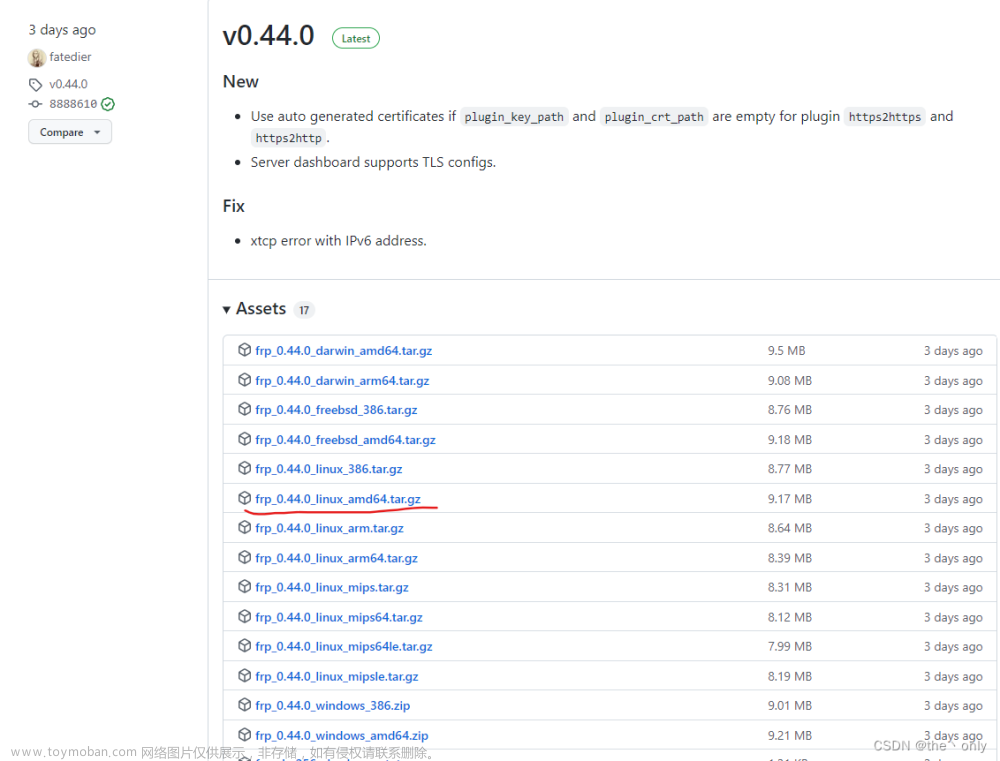博客内容是云计算课程搭建DevOps流水线的步骤之一,即搭建jenkins服务
可以单独运用于jenkins服务的搭建
也可以作为搭建dev-ops中jenkins-server主机的步骤之一
使用的实验环境为:Ubuntu20.04.5、jenkins
在此进行记录
云计算课程第四次实验-搭建DevOps流水线:
云计算课程第四次实验-搭建DevOps流水线_猪猡猪猡猪的博客-CSDN博客
目录
搭建jenkins-server主机:
1.jenkins介绍
2.jdk安装
3.安装jenkins
4.配置jenkins
5.访问Jenkins服务
6.安装git
7.安装maven
8.安装docker
搭建jenkins-server主机:
jenkins-server的ip地址为:192.168.61.132
(虚拟机的ip地址可以通过VMWare进行设置)
1.jenkins介绍
jenkins 是最流行的,开源的,基于 Java 的自动化服务器,它允许你很容易地设置一个持续集成和持续发布的管道。
持续集成 (CI)是团队正常提交代码到版本控制仓库时,会运行自动化构建和测试。
持续发布(CD)是一系列实践,当代码修改后,自动构建,测试,并且发布到生产环境中。
Jenkins可以部署以容器方式部署,也可以直接在宿主机上部署,接下来将在ubuntu20.04上部署。
2.jdk安装
由于jenkins是基于Java的自动化服务器
所以要求机器上应该有jdk环境
在此进行安装,选择的是openjdk-11
更新apt源
# apt update
下载openjdk
# apt install openjdk-11-jdk
安装好了之后,查看java版本
# java -version

表明安装成功
3.安装jenkins

# wget -q -O - https://pkg.jenkins.io/debian/jenkins.io.key | sudo apt-key add -
添加软件源到系统中
# sudo sh -c 'echo deb http://pkg.jenkins.io/debian-stable binary/ > /etc/apt/sources.list.d/jenkins.list'

安装jenkins
# apt install jenkins
安装的过程中:

报错:Package 'jenkins' has no installation candidate
包“jenkins”没有安装候选者
解决办法:
换用apt-get
先将apt-get进行升级
# apt update

再重新执行安装jenkins的命令
# apt-get install jenkins

 过程比较久,执行完的结果是这样的:
过程比较久,执行完的结果是这样的:

打印一下jenkins的服务状态,目前已经为active running,跑起来了

4.配置jenkins
如果远程服务器上安装了jenkins,并且该服务器被一个防火墙所保护 ,需要打开端口8080
由于是虚拟机环境,为了方便,直接允许从任何地方访问

使用ifconfig查看jenkins-server的ip地址,为192.168.61.132

5.访问Jenkins服务
浏览器访问192.168.61.132:8080

打开了jenkins的界面,目前是lock的状态,需要我们进行unlock

我使用vim操作打开该文件:

f3ba4332579649d19bc3cf1717b7b64a
输入之后点击继续

出现加载页面,此时表示成功了
加载完成后,出现如下页面:

内容是定制jenkins
可以选择安装推荐的插件或者指定安装插件

点击安装推荐的插件 install suggested plugins
接下来要做的就是等待插件安装完成
安装完成后,


我设置的内容:
用户名admin密码123456
输入完点击继续

要求设置jenkins的实例url地址

出现如是提示就是配置成功了
点击start using Jenkins

就能看到如下页面了
6.安装git
安装完jenkins,该主机还需要安装git工具

提示git已经是最新的版本了,并且git是可以自动安装的
7.安装maven
接下来进行maven的安装
在maven安装之前,需要先安装jdk环境并配置JAVA_HOME
关于如何查看jdk环境和JAVA_HOME信息,可以查看:
How to install Java JDK on Ubuntu - Mkyong.com
由于我采用如下的方式安装jdk

因此,对照着该网站给出的信息:

apt工具将java jdk安装在了/usr/lib/jvm下

输出该目录下的文件情况

全局的Java目录和已安装的jdk其中的一个进行链接

可以看到,现在java与jdk11进行了链接
上面的内容使我们知道了虚拟机上java安装的路径与版本
可以开始安装maven了
在本地存储库中查看Maven软件包的版本

Maven的版本是3.5.2
使用apt install maven进行下载

查看maven的版本信息
可以看到Mavenhome位置,java的版本信息

Maven被安装在了如下的位置:

观察到有指向/etc/maven的文件

8.安装docker
该主机需要安装docker
由于该虚拟机是由有docker环境的虚拟机克隆而来,因此已有docker文章来源:https://www.toymoban.com/news/detail-860195.html
 文章来源地址https://www.toymoban.com/news/detail-860195.html
文章来源地址https://www.toymoban.com/news/detail-860195.html
到了这里,关于云计算课程-Ubuntu系统搭建jenkins服务的文章就介绍完了。如果您还想了解更多内容,请在右上角搜索TOY模板网以前的文章或继续浏览下面的相关文章,希望大家以后多多支持TOY模板网!